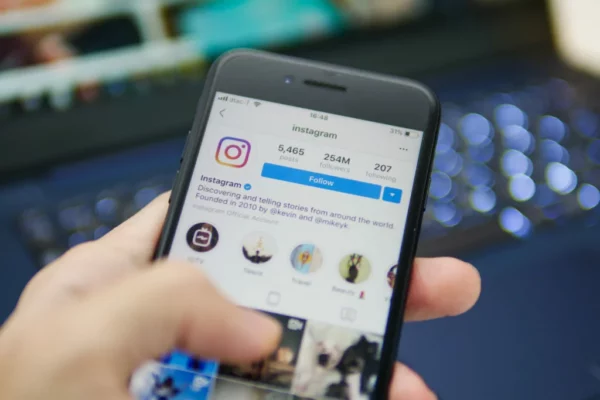Cara memblok file di laptop sangat diperlukan saat kamu ingin membuat makalah atau laporan, kamu harus memilih opsi atau menambahkan blok untuk mengubah atau menyempurnakan desain.
Di Microsoft Word, blok dapat dilakukan dalam berbagai cara. Pada laptop, pengguna dapat menggunakan touchpad atau mouse untuk membuat blok tulisan, atau dapat menggunakan kombinasi tombol keyboard.
Fungsi blok teks di Microsoft Word adalah salah satu dari banyak alat yang ditawarkan program pengolah kata. Terutama kepada pengguna untuk mempermudah penulisan dan pengeditan.
Pengguna Microsoft Sheets dapat memilih semua teks, kata, gambar, atau tabel dengan kemampuan ini. Katakan dengan cepat. Pengguna tidak perlu memilih masing-masing satu per satu untuk menyalin atau menghapus item ini setelah dipilih.

Cara Memblok File di Laptop Tanpa Menggunakan Aplikasi
Menggunakan laptop saat mengerjakan tugas memang sangat membantu untuk meringankan pekerjaan. Pada kesempatan kali ini kita akan membahas mengenai cara mudah blok file dengan mudah bahkan tanpa aplikasi. Simak penjelasan berikut ini.
1. Cara Memblok Teks Menggunakan Mouse
Langkah pertama adalah dengan membuka dokumen Word di Microsoft Word. Letakkan pointer di awal teks yang ingin kamu blok, lalu tahan tombol mouse atau tombol kiri touchpad. Cara memblok file di laptop ini tergolong mudah dilakukan dan bisa langsung kamu coba ketika ingin melakukan blok pada tulisan yang diinginkan.
2. Cara memblok teks di Microsoft Word menggunakan keyboard
Pengguna juga dapat memblok tulisan tanpa menggunakan mouse. Dengan menekan serangkaian huruf dan tombol “Ctrl” untuk blok penulisan Microsoft Word, pengguna dapat menggunakan pintasan atau pintasan. Begini caranya:
- Buka dokumen Microsoft Word
- Letakan pada teks yang ingin diblokir menggunakan pointer.
- Kamu dapat mengubah bagian teks yang ingin diblokir dengan mengklik tombol navigasi ke atas, bawah, atau kiri sambil menahan tombol “Shift” dan mengklik tombol navigasi atau panah kanan pada papan ketik.
Kedua cara yang dijelaskan di atas cukup efektif untuk memblokir teks tertentu, tetapi membutuhkan waktu lama untuk menghentikan semua penulisan Microsoft Word. Di Microsoft Word, bagaimana apakah kamu bisa memblokir semua tulisan dengan cepat?
3. Cara Memblok File di Laptop untuk Semua Tulisan
- Buka dokumen Microsoft
- Letakkan kursor pada dokumen Microsoft Word.
- Setelah menekan tombol “Command” atau “Ctrl” dan huruf “A” di keyboard
- semua tulisan di Microsoft Word akan langsung diblokir.
Cara Cepat Menandai atau Memilih Banyak File di laptop
Apakah kamu memiliki banyak file yang ingin dipindahkan, hapus, kirim, atau salin? Harus menyelesaikan setiap langkah satu per satu membuatnya lebih sulit. Ada metode untuk membuat segalanya lebih sederhana. Proses ini terbukti cepat dan efisien. Lihat cara memblok file di laptop di bawah ini
1. Memilih semua file
- Pilih atau tandai setiap file sekaligus.
- Jika kamu ingin memilih semua file ini, gunakan teknik ini.
- Untuk memilih semua file, pertama buka folder yang berisi file tersebut. Kemudian, dengan menggunakan keyboard, tahan Ctrl sambil menekan A untuk memilih semua file. Semua file akan otomatis di tandai.
- Terakhir, tekan Ctrl dan A.
Dengan menggunakan teknik ini, file dapat ditandai secara berurutan dari atas ke bawah atau hanya dari bawah ke atas. Ada dua cara untuk menandai file secara berurutan, lihat tekniknya di bawah ini.
2. Memilih atau Menandai Beberapa File Secara Berurutan
- Menyeret dengan mouse.
Untuk melakukannya, seret mouse. Cukup klik tombol kiri mouse, tahan tombol sambil menyeret mouse, dan gerakkan penunjuk mouse ke arah file yang ingin kamu pilih.
- Penggunaan tombol shift
Klik kiri file pada tahap pertama. Tombol Shift pada keyboard kemudian harus ditekan dan ditahan. Untuk menyelesaikan pemilihan file, gerakkan penunjuk tetikus ke atas atau ke bawah ke yang terakhir, lalu klik kiri. File akan diblokir secara otomatis.
3. Memilih atau Menandai Beberapa File Secara Acak
Keyboard dan mouse digunakan dalam teknik ini untuk memilih file. Ini akan menggunakan mouse untuk memilih file karena akan dipilih secara acak. Untuk menjalankannya, tekan Ctrl sambil menggerakkan penunjuk tetikus ke atas file yang akan ditandai dan kemudian membuat satu klik kiri. Penunjuk mouse akan menandai hasilnya dengan sejumlah file secara acak.
Pengguna hanya perlu mengarahkan pointer ke meja dan kemudian menggunakan mouse atau keyboard untuk memilih area yang ingin mereka blokir. Untuk kamu yang mencari cara memblok file di laptop dapat menggunakan teknik yang disebutkan di atas.